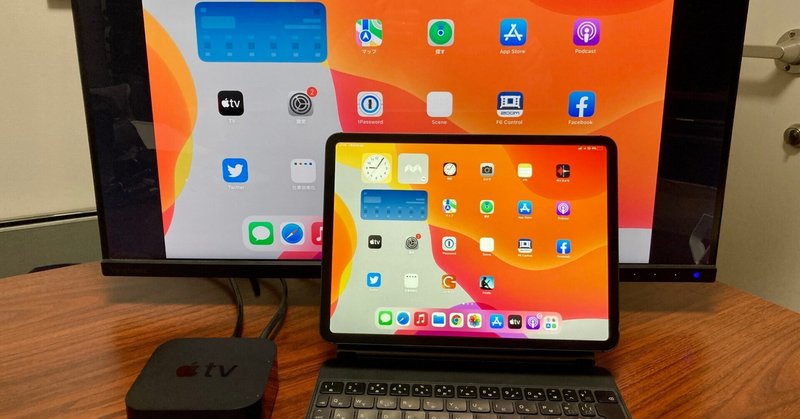
Apple TVを使い、iPadの端子を使わずにHDMIで映像出力する方法
今回は実際に役に立った運用Tipsの紹介です。iPadの映像を本体の端子は使わずに出力、スイッチャーへHDMIで入力することができます。
使うのは「Apple TV」というデバイスです。ワイヤレスでiPadの映像を送り、Apple TVからHDMIで出力をすることができます。
今回はその具体的な方法を紹介したいと思います。
AirPlayを使う
Appleデバイスには「AirPlay」という機能があります。この機能を使うと、Appleデバイスの画面映像をネットワーク経由で対応機器に出力することができます。
対応機器の筆頭が「Apple TV」です。これはTVに接続するSTBという機器で、NetflixやYouTubeなどのコンテンツを視聴できます。その機能の一つに、AirPlayの映像を映すことができます。

Apple TV経由でHDMI出力
通常、iPadの映像を出力するには本体端子を使う必要があります。Lightning to HDMIの変換コネクタや、最近のiPadはUSB-C端子から直接出力することも可能です。
ただ、時にはその端子を別の用途に使いたい時があります。そんな時にはApple TV経由で映像を送れるのは便利です。iPadは端子が一つしかありませんが、実質的に端子を増やせたような感覚になります。

使ってみるとかなり安定して使うことができます。とはいえ、切断される時はありますし、たまに映像が引っ掛かるようなタイミングもあります。そのため過信は禁物ではあります。
とはいえ、固定絵を映したり、また急な対応で必要になった、どうしてもコネクタが使えない際などには活躍してくれるので、覚えていて損はないかと思います。
経緯
最後に、実際にこの用途を使ったのがこちらの配信です。
この配信ではあるスイッチャーを実演しましたが、この時iPadはスイッチャーとUSB接続をして管理アプリを利用していました。ですが、その管理画面を使う様子を紹介したかったんですね。
そしてApple TV経由で映像をスイッチャーに入れていたのがこちらです。
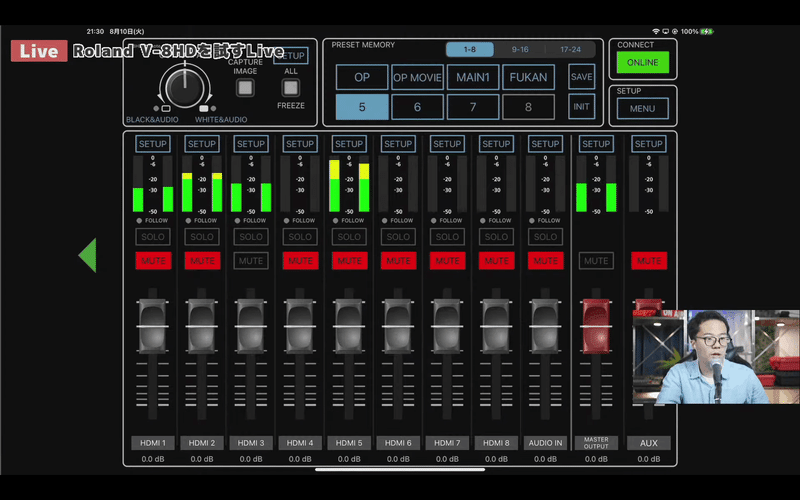
実はこの動画で、まさにこの方法の質問をいただきました。
V-8HDを使っている者です。iPadのリモートコントロールを接続しながら、ch8にiPadの画像を取り込まれていますが、ch8への接続方法をご教授下さい。
自然とやっていましたが、これが参考になる方もいると思い記事を起こしてみました。ご参考になれば幸いです!
